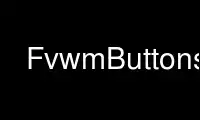
Jest to polecenie FvwmButtons, które można uruchomić w bezpłatnym dostawcy hostingu OnWorks przy użyciu jednej z naszych wielu bezpłatnych stacji roboczych online, takich jak Ubuntu Online, Fedora Online, emulator online systemu Windows lub emulator online systemu MAC OS
PROGRAM:
IMIĘ
FvwmButtons - moduł skrzynki przycisków fvwm
STRESZCZENIE
Moduł FvwmButtons [-g geometria] [-transient | -transientpanel] [nazwa[plik konfiguracyjny]]
Przyciski Fvwm może być wywołany tylko przez fvwm. Wywołanie wiersza poleceń Przyciski Fvwm
moduł nie będzie działał.
OPIS
Moduł FvwmButtons udostępnia okno przycisków, które znajduje się w katalogu głównym terminala X
okno. Użytkownik może w każdej chwili nacisnąć przyciski i wywołać wywołanie użytkownika-
określone polecenie przez menedżera okien. Przycisk FvwmButtons działa tylko wtedy, gdy jako plik fvwm jest używany
menedżer okien.
Skrzynka na guziki może mieć dowolną konfigurację lub geometrię i może być monochromatyczna lub kolorowa
ikony reprezentujące akcje, które zostaną wywołane. Mogą być nawet inne aplikacje
„połknięty” przez pasek przycisków.
Dostępne są również panele otwierane po naciśnięciu przycisku. Widzieć TWORZENIE PANELE Sekcja
.
OPCJE
Kurs -g opcja określa geometrię okna głównego. Opcja wiersza poleceń trwa
pierwszeństwo przed innymi ustawieniami geometrii w pliku konfiguracyjnym.
Kurs -przejściowy opcja każe FvwmButtons zakończyć się po pierwszym klawiszu lub przycisku
naciśnięcie zostało odebrane (naciśnięcia otwierające panel podrzędny nie liczą się) lub panel podrzędny został odebrany
zamknięty lub odrodzony. Jest to szczególnie przydatne w przypadku podpaneli, w których chcesz wybrać:
jednym przyciskiem i zamykają się automatycznie. Można go wykorzystać do stworzenia dwóch
wymiarowe menu graficzne. Od -przejściowy jest opcją, a nie ustawieniem konfiguracyjnym
możesz użyć tej samej konfiguracji dla przejściowych i nie przejściowych pasków przycisków.
Kurs -przejściowy panel opcja działa mniej więcej tak samo jak opcja -przejściowy opcja, ale zamiast
zamykając cały pasek przycisków, okno jest po prostu ukryte. Jest to bardzo przydatne, jeśli
pasek przycisków jest uruchamiany jako podpanel innego paska przycisków, ponieważ pozwala uniknąć takiej konieczności
rozpocząć ponownie, gdy coś zostanie wybrane.
WEZWANIE
FvwmButtons jest uruchamiany przez fvwm, więc wywołanie wiersza poleceń nie będzie działać.
Funkcję FvwmButtons można wywołać, wstawiając wiersz „Module FvwmButtons OptionName” w polu
plik .fvwm2rc. Należy to umieścić w funkcji StartFunction, jeśli ma zostać spawnowany FvwmButtons
podczas inicjalizacji fvwm. Można to powiązać z menu, przyciskiem myszy lub naciśnięciem klawisza
wywołaj to później.
Po wywołaniu z Opcjonalna nazwa argument, Opcjonalna nazwa służy do znajdowania
polecenia konfiguracyjne. Na przykład:
AddToFunc StartFunction Moduł FvwmButtons MyButtonBox
FvwmButtons użyje wówczas tylko linii zaczynających się od „*MyButtonBox” zamiast
domyślnie „*FvwmButtons”.
KONFIGURACJA OPCJE
Następujące polecenia są rozumiane przez FvwmButtons:
*Przyciski Fvwm: Wstecz kolor
Określa kolor tła przycisków. Relief i kolor cienia są
obliczone na podstawie koloru tła.
*Przyciski Fvwm: Rozmiar pudełka algorytm
Ta opcja określa, jak poważnie FvwmButtons traktuje opcje Wiersze i Kolumny
(patrz poniżej). Może to być jeden z niemy, ustalony or mądry.
If ustalony jest używany i określono zarówno wiersze, jak i kolumny i są one niezerowe, FvwmButtons
wykorzystuje dokładnie określoną liczbę wierszy i kolumn. Jeśli pudełko jest za małe
pomieścić wszystkie przyciski, moduł ulegnie awarii.
If mądry używany jest FvwmButtons, który powiększa pole tak, aby wszystkie przyciski miały szansę się zmieścić.
Liczba kolumn jest zwiększana co najmniej do szerokości najszerszego przycisku i
nowe wiersze są dodawane aż do umieszczenia wszystkich przycisków. Dla najlepszej tolerancji
błędy konfiguracji, użyj opcji inteligentnej.
niemy Nie jest ustalony ani inteligentne. To jest ustawienie domyślne.
*Przyciski Fvwm: Zestaw kolorów zestaw kolorów
Nakazuje modułowi użycie zestawu kolorów zestaw kolorów na tło okna. Patrz
Strona podręcznika FvwmTheme zawierająca szczegółowe informacje na temat zestawów kolorów.
*Przyciski Fvwm: Aktywny zestaw kolorów zestaw kolorów
Nakazuje modułowi użycie zestawu kolorów zestaw kolorów dla koloru/obrazu tła i/lub
kolor tytułu przycisku, gdy mysz znajduje się nad przyciskiem.
*Przyciski Fvwm: NaciśnijColorset zestaw kolorów
Nakazuje modułowi użycie zestawu kolorów zestaw kolorów dla koloru/obrazu tła i/lub
kolor tytułu przycisku po jego naciśnięciu.
*Przyciski Fvwm: Kolumny kolumny
Określa liczbę kolumn przycisków, które mają zostać utworzone. Jeśli nie określono,
liczba kolumn jest ustawiana na liczbę żądanych przycisków podzieloną przez liczbę
rzędów. Jeśli określono zarówno wiersze, jak i kolumny, ale liczba przycisków jest
więcej, niż pozwalają na to wiersze i kolumny, specyfikacja kolumn jest ignorowana
dopóki Rozmiar pudełka Jest opcja ustalony.
*Przyciski Fvwm: Plik filename
Określa, że konfiguracja tego przycisku znajduje się w pliku filename.
Nazwa pliku może być pełną ścieżką lub zakłada się, że znajduje się w katalogu startowym fvwm.
Plik konfiguracyjny ma ten sam format, co plik konfiguracyjny fvwm, ale każdy
wiersz jest czytany tak, jakby był poprzedzony „*FvwmButtons”. Komentarze podaje się rozpoczynając od a
linia z "#". Kontynuacja linii odbywa się poprzez zakończenie linii znakiem „”.
*Przyciski Fvwm: Czcionka chrzcielnica
Określa czcionkę używaną do etykietowania przycisków, lub żaden.
*Przyciski Fvwm: Fore kolor
Określa kolor tekstu etykiet przycisków i ikon monochromatycznych.
*Przyciski Fvwm: Ramka szerokość
Określa szerokość reliefu wokół każdego przycisku. Jeśli jest to liczba ujemna,
relief jest odwrócony. To sprawia, że przycisk jest normalnie zapadnięty i podniesiony, gdy
aktywowany.
*Przyciski Fvwm: Geometria geometria
Określa lokalizację i rozmiar okna FvwmButtons. Geometria to standardowa X11
specyfikacja geometrii okna.
*FvwmButtons: Geometria przycisku geometria
Ta opcja działa podobnie jak Geometria opcja, z tą różnicą, że rozmiar jest rozmiarem a
pojedynczy przycisk. Rozmiar całego okna FvwmButtons jest obliczany przez
mnożąc wymiar przycisku przez liczbę wierszy i kolumn.
*Przyciski Fvwm: Wyściółka szerokość wysokość
Ta opcja określa domyślne poziome wypełnienie szerokość pikseli i
pionowe wypełnienie wysokość pikseli. Ilość wolnej przestrzeni pomiędzy reliefem
przycisku i jego zawartość wynosi zwykle 2 piksele po bokach i 4 piksele powyżej
i poniżej, z wyjątkiem połkniętych okien i pojemników, które nie są wyściełane
wszystko, chyba że zostanie użyta ta opcja.
*Przyciski Fvwm: Pixmap plik pixmap
Określa pikmapę tła, która ma zostać użyta. Określ „brak” (bez podwójnych cudzysłowów)
dla przezroczystego tła.
*Przyciski Fvwm: Wiersze wydziwianie
Określa liczbę rzędów przycisków, które mają zostać utworzone. Wartość domyślna to 2 rzędy.
*Przyciski Fvwm: (Opcje) [tytuł ikona komenda]
Określa zawartość przycisku w skrzynce przycisków. Następujące Opcje,
oddzielone przecinkami lub spacjami, można podać przycisk:
geometria
Określa rozmiar i położenie przycisku w oknie FvwmButtons
lub pojemnik. Geometria jest standardową specyfikacją geometrii okna X11.
Przycisk jest szerokość razy normalna szerokość przycisku i wysokość razy
normalna wysokość przycisku. Jeśli wartości dla x i y są podane, przycisk jest umieszczony
Przycisk x (y) jednostki z lewej (góry) pojemnika, jeśli x (y) jest dodatnie
i x (y) jednostki od prawej (na dole), jeśli x (y) jest ujemne. Guziki z
argumenty pozycji (x i y) są umieszczane przed argumentami bez nich. Jeśli dwa lub
więcej przycisków musi się przez to nakładać, FvwmButtons kończy działanie z błędem
wiadomość.
Działanie [(Opcje)] komenda
Określa polecenie fvwm, które ma zostać wykonane, gdy przycisk zostanie aktywowany przez
naciśnięcie przycisku Return lub przycisku myszy. The komenda trzeba to zacytować, jeśli tak
zawiera przecinek lub nawias zamykający.
Aktualne opcje Działania są: Mysz n - ta akcja jest tylko
wykonywane dla przycisku myszy n. Dla każdej myszy można zdefiniować jedną akcję
przycisk, oprócz ogólnej akcji.
W komenda części, możesz użyć szeregu predefiniowanych zmiennych: Pozostało $,
$ prawda, $ top i $dół są zastępowane przez lewy, prawy, górny i dolny
współrzędne naciśniętego przycisku. $-pozostało, $-prawda, $-góra i $-dół jest
podstawiony podobnie, ale współrzędne są obliczane od dołu lub
zamiast tego prawą krawędź ekranu (w przypadku przycisku oddalonego o 5 pikseli
od prawej krawędzi ekranu, $-right będzie wynosić 5). $szerokość i $wysokość jest
zastąpione przez szerokość lub wysokość przycisku. Zmienne $fg i $bg jest
zastąpione nazwą koloru pierwszego planu lub tła ustawionego za pomocą
Wstecz or dziobowy opcja (patrz poniżej). Wszystko to odbywa się niezależnie od cytowania
postacie. Aby uzyskać dosłowne „$”, użyj ciągu „$$”.
Przykład:
*FvwmButtons: (Tytuł xload, Akcja (mysz 1) \
`Exec exec xload -fg $fg -bg $bg -geometria -3000-3000`)
Uwaga: w wersjach fvwm wcześniejszych niż 2.5.0 nie można było przypisać akcji do a
przycisk, który połknął okno aplikacji (patrz Łyk opcja). Taki
akcje działały tylko po kliknięciu ramki wokół przycisku. To jest
teraz jest to możliwe, ale aby przywrócić stare zachowanie, plik
AkcjaIgnoresClientWindow można zastosować na przycisku:
*FvwmButtons: (sygnał dźwiękowy akcji, ActionIgnoresClientWindow, \
Połknij xeyes „Exec exec xeyes”)
W tym przykładzie akcja zostanie wykonana dopiero po kliknięciu krawędzi
przycisk lub przezroczystą część okna xeyes, ale nie na xeyes
samo okno.
AkcjaIgnoresClientWindow
Zobacz uwagę w opisie Działania powyżej.
Akcja w prasie
Zwykle akcja jest wykonywana po zwolnieniu przycisku, z wyjątkiem Popup
działanie. Ta opcja zmienia to zachowanie, akcja jest wykonywana na
naciśnięcie przycisku. Może to być dobre na przykład z Menu or Wyślij do modułu że
generuje wyskakujące okienka lub kiedy Rama wynosi 0, a przycisk będzie wyglądał na niereagujący
Inaczej.
Wstecz kolor
Określa kolor tła, który będzie używany przy rysowaniu tego pola. Kolor reliefowy
i na tej podstawie obliczany jest kolor cienia.
Wyśrodkuj Zawartość przycisku jest wyśrodkowana na przycisku. To jest ustawienie domyślne
ale może zostać zmieniony przez Lewa or Prawa.
Góra Zawartość przycisku jest wyrównana w pionie u góry przycisku.
Domyślnie jest wyśrodkowane w pionie.
Zestaw kolorów zestaw kolorów
Podany zestaw kolorów można nałożyć do pojemnika, połknąć
i prosty przycisk. Aby zastosować go do przycisku lub pojemnika, po prostu umieść
opcja w linii z przyciskiem lub opisem kontenera. Rysunek
tła dla poszczególnych przycisków i pojemników z zestawami kolorów wymagają a
dużo komunikacji z serwerem X. Jeśli więc nie jesteś zadowolony z
prędkość rysowania dziesiątek przycisków z kolorowym tłem, nie używaj
zestawy kolorów tutaj. Ustawianie zestawów kolorów jako tła połkniętego
aplikacje nie mają tego ograniczenia, ale zależą całkowicie od
połknięta aplikacja. Może to działać tak, jak chcesz, ale ponieważ wymaga
manipulowanie oknami innych aplikacji, na które nie ma gwarancji
wszystko. Przetestowałem trzy aplikacje: xosview działa dobrze z plikiem
kolorowe tło, xload działa tylko z tłem VGradient lub jednolitym tłem
a analogowy zegar x pozostawia ślad namalowany później w kolorze tła
jego ręce.
Jeśli połknięte okno jest modułem fvwm (zobacz opcję (No)FvwmModule w celu
połknąć), a następnie zestaw kolorów nie jest stosowany do połkniętego modułu. Ty
powinien użyć zestaw kolorów w konfiguracji modułu. Jeśli połknięto moduł
ma przezroczyste tło z zestawem kolorów, wówczas tło FvwmButtons (i
a nie zestaw kolorów przycisków) jest widoczne przez przezroczystość tła
połknięty moduł. Szczegóły znajdziesz na stronie podręcznika modułu FvwmTheme
o zestawach kolorystycznych.
Aktywny zestaw kolorów zestaw kolorów
Użyj zestawu kolorów zestaw kolorów dla koloru/obrazu tła i/lub koloru tytułu
przycisk, gdy mysz znajduje się nad nim.
Naciśnij Colorset zestaw kolorów
Użyj zestawu kolorów zestaw kolorów dla koloru/obrazu tła i/lub koloru tytułu
przycisk po jego naciśnięciu.
Pojemnik [(Opcje)]
Określa, że ten przycisk będzie zawierał miniaturowe pole przycisków, odpowiadające
połykając kolejny moduł FvwmButtons. Opcje są takie same, jak tylko mogą być
podane dla pojedynczego przycisku, ale wpływają na wszystkie zawarte w nim przyciski.
Opcje dostępne do tego zastosowania to Plecy, Czcionka, Dziobowy, Rama i Wyściółka.
Za pomocą można ustawić flagi dla opcji Tytuł i Połknięcie Tytuł (flagi) i
Jaskółka (flagi). Powinieneś także określić „Kolumny szerokość" lub "Wiersze
wysokość" lub "Wiersze 2". Na przykład zobacz Próba
konfiguracja
Sam przycisk kontenera (oddzielony od zawartości) może przyjąć format
opcje takie jak Rama i Wyściółkai można z nim powiązać polecenia. To znaczy
możesz zrobić delikatną płaskorzeźbę wokół pojemnika, np
*Przyciski Fvwm: (2x2, klatka 5, wyściółka 2 2, sygnał dźwiękowy akcji,\
Pojemnik (ramka 1))
Zazwyczaj będziesz chciał przynajmniej nadać kontenerowi ustawienie rozmiaru
szerokośćxwysokość.
Koniec Określa, że dla bieżącego kontenera nie zdefiniowano więcej przycisków i
dalsze przyciski zostaną umieszczone w rodzicu kontenera. Ta opcja powinna być
podane w osobnej linii, tj
*Przyciski Fvwm: (Koniec)
chrzcielnica Nazwa czcionki
Określa, że czcionka Nazwa czcionki ma być używany do oznaczania tego przycisku.
dziobowy kolor
Określa główny kolor tytułu i ikon monochromatycznych
przycisk.
Rama szerokość
Odciążenie przycisku będzie szerokość szerokości pikseli. Jeśli szerokość jest podane jako
liczba ujemna, relief jest odwrócony. To powoduje, że przycisk jest zapadnięty
normalnie i podniesiony po aktywacji.
Ikona filename
Nazwa pliku obrazu zawierającego ikonę wyświetlaną na przycisku.
FvwmButtons przeszukuje ścieżkę określoną w fvwm ImagePath
element konfiguracyjny, aby znaleźć plik ikony.
Aktywna ikona filename
Nazwa pliku obrazu zawierającego alternatywną ikonę do wyświetlenia na
przycisk, gdy mysz znajduje się nad przyciskiem. Jeśli nie ma ActiveIcon
określony, wyświetlony zostanie obraz określony przez Ikonę (jeśli taki istnieje).
NaciśnijIkonę filename
Nazwa pliku obrazu zawierającego alternatywną ikonę do wyświetlenia na
przycisk po naciśnięciu przycisku. Jeśli nie określono PressIcon, obraz
określony przez Ikonę (jeśli istnieje).
Id id Identyfikator używany do identyfikacji tego przycisku. Pierwszy znak identyfikatora
powinno być alfabetyczne. Zobacz także sekcję „AKCJE DYNAMICZNE”.
Do lewej Zawartość przycisku jest wyrównana do lewej strony. Domyślnie jest wyśrodkowane
zawartość przycisku.
NoSize Ta opcja określa, że ten przycisk nie będzie w ogóle brany pod uwagę podczas
dokonanie wstępnych obliczeń rozmiarów guzików. Przydatne w przypadku przycisku nieparzystego
co powoduje, że jest on o kilka pikseli za duży, aby utrzymać go w linii, i dlatego
wysadza całe pudełko z guzikami. „NoSize” jest odpowiednikiem „Rozmiaru 0 0”.
Wyściółka szerokość wysokość
Ilość wolnego miejsca pomiędzy reliefem przycisku a jego zawartością
wynosi zwykle 2 piksele po bokach i 4 piksele powyżej i poniżej, z wyjątkiem
połknęły okna i pojemniki, które domyślnie nie są w ogóle wyściełane.
Ta opcja ustawia dopełnienie poziome szerokość i pionowe wypełnienie
wysokość.
Płyta [ (Opcje)] wytrzymać komenda
Panele można połknąć dokładnie tak, jak okna połyka się za pomocą przycisków
dotychczasowy Łyk polecenie poniżej, ale nie są one wyświetlane na przycisku.
Zamiast tego są ukryte, dopóki użytkownik nie naciśnie przycisku panelu. A później
panel (okno połkniętej aplikacji) otwiera się przesuwaniem
animacja. The Opcje może być dowolny Flagi opisany dla Jaskółki
Komenda. Dodatkowo może być kierunek „w lewo”, „w prawo”, „w górę” lub „w dół”.
używany do określenia kierunku przesuwania.
Kurs kroki kroki animacji opcja określa liczbę kroków animacji.
Kurs opóźnienie ms Opcja ustawia opóźnienie pomiędzy krokami animacji
milisekundy. Użyj zera, aby nie opóźniać. Maksymalne opóźnienie wynosi 10 sekund
(10000). Używanie opcji opóźnienia nie ma sensu, chyba że Ty również
użyj opcji gładkiej.
Kurs gładki Opcja powoduje przerysowanie panelu pomiędzy krokami
animacja. To zależy od tego, czy animacja przesuwania może być w ten sposób płynniejsza
aplikacji i szybkości wyświetlania. Aplikacja może się rozwijać
zamiast się wysuwać. Animacja może być wolniejsza.
Kurs Wskazówki Opcja powoduje, że FvwmButtons korzysta ze wskazówek dotyczących rozmiaru aplikacji
obliczyć rozmiar kroków animacji. Wskazówki jest ustawieniem domyślnym. Jeśli
liczba kroków nie jest tym, czego chcesz, spróbuj użyć Brak wskazówek.
Kurs bez granic opcja mówi FvwmButtons, aby ignorował obramowania okna
przy obliczaniu pozycji dla animacji (odpowiednik ustawienia noplr i
noptb w opcji pozycji).
Z wskaźnik opcji, FvwmButtons narysuje mały trójkąt w pliku
przycisk otwierający panel. Trójkąt wskazuje kierunek, w którym
panel się pojawi. The wskaźnik po słowie kluczowym może nastąpić znak pozytywny
liczba całkowita określająca maksymalną szerokość i wysokość wskaźnika.
Bez tego rozmiaru FvwmButtons sprawi, że wskaźnik będzie pasował do przycisku. Ty
prawdopodobnie będzie chciał skorzystać z Wyściółka opcję pozostawienia kilku pikseli pomiędzy nimi
wskaźnik i ramka przycisku.
Kurs position opcja umożliwia umieszczenie panelu. Składnia jest następująca:
pozycja [okno kontekstowe] [pisać] [x y] [opcje graniczne]
Argument okno kontekstowe może być jednym z: Button, Module lub Root. The
okno kontekstowe to okno, z którego pochodzą procentowe przesunięcia panelu
obliczony. Przycisk określa przycisk panelu, moduł określa
FvwmButtons, a Root określa ekran wirtualny. Okno kontekstowe
wraz z kierunkiem przesuwania wyznaczają odcinek linii, który jest jednym z nich
granice okna kontekstowego: górna/dolna/lewa/prawa granica dla
przesuwanie w górę/w dół/w lewo/w prawo.
Kurs pisać argumentem może być jeden z: środkowy, lewy lub prawy (dla przesuwania w górę lub a
w dół) lub w górę lub w dół (do przesuwania w lewo lub w prawo). Określa pion
(przesuwanie w górę i w dół) lub w pozycji poziomej (przesuwanie w lewo i w prawo).
Panel na odcinku linii. Na przykład, aby zsunąć się w górę, jeśli użyjesz a
lewa pozycja, następnie lewe krawędzie panelu i okna kontekstowego
być wyrównane.
Wartości przesunięcia x i y określ, jak daleko panel zostanie odsunięty od niego
domyślna pozycja. Domyślnie podana wartość liczbowa jest interpretowana jako a
procent szerokości (wysokości) okna kontekstowego. Końcowe „p” zmienia się
interpretacja oznacza „piksele”. Wszystkie obliczenia przesunięcia są względne
lokalizację przycisków, nawet w przypadku korzystania z kontekstu głównego.
Kurs opcje graniczne są to: mlr, mtb, noplr i noptb. Określają, która granica
szerokości są brane pod uwagę. Domyślnie obramowania FvwmButtons nie są takie
brane pod uwagę. mlr odwraca to ustawienie domyślne dla lewej i prawej strony
border i mtb odwracają to ustawienie domyślne dla górnej i dolnej granicy.
I odwrotnie, domyślnie brane są pod uwagę granice Panelu. nieplr
odwraca to ustawienie domyślne dla lewej i prawej krawędzi, a noptb odwraca
to ustawienie domyślne dla górnej i dolnej krawędzi.
Wartości domyślne rosną z opóźnieniem od pięciu do dwunastu milisekund
kroki animacji. Aby opublikować panel bez animacji, ustaw liczbę
kroki do zera. Domyślna pozycja to „Przycisk na środku”.
Sprawdź TWORZENIE PANELE sekcję zawierającą dalsze informacje nt
panele.
Przykład:
# Aby włączyć panel do przycisku
*FvwmButtons: (Panel (w dół, opóźnienie 0, kroki 16) \
Podpanel „PodPanel modułu FvwmButtons”)
# Aby zdefiniować panel jako przykład
# FvwmButtons o innej nazwie:
*Podpanel: (Ikona my_lock.xpm, Action Exec xlock)
*Podpanel: (Ikona my_move.xpm, Akcja Ruch)
...
Do prawej Zawartość przycisku jest wyrównana do prawej. Wartość domyślna to
wyśrodkować zawartość na przycisku.
Rozmiar szerokość wysokość
Określa, że zawartość tego przycisku wymaga szerokość by wysokość piksele,
niezależnie od rozmiaru FvwmButtons obliczonego na podstawie ikony i tytułu.
Pasek przycisków zawierający tylko połknięte okna nie będzie bez niego zbyt duży
tę opcję określono, ponieważ FvwmButtons nie uwzględnia rozmiarów do połknięcia
guziki. Należy pamiętać, że ta opcja zapewnia minimalną zapewnioną przestrzeń; Inny
przyciski mogą wymagać użycia przez pudełko przycisków większych rozmiarów.
Połykać [(Flagi)] wytrzymać komenda
Powoduje wykonanie FvwmButtons komenda, a gdy okno z nazwą, class
lub dopasowanie zasobów wytrzymać się pojawia, zostaje schwytany i wchłonięty przez to
przycisk. The wytrzymać ciąg może zawierać pasujące znaki wieloznaczne („*”)
dowolny podciąg. Swallow zastępuje zmienne $fg i $bg jak w opisie
powyżej dla Działania opcja (ale jeśli użyjesz opcji UseOld i NoClose
aplikacja nie jest uruchamiana ponownie po ponownym uruchomieniu FvwmButtons i dlatego
nie dostaje nowych kolorów - jeśli je zmieniłeś). Przykład:
*Przyciski Fvwm: (Swallow XClock „Exec xclock -geometria -3000-3000 &”)
pobiera pierwsze okno, którego nazwa, klasa lub zasób to „XClock” i
wyświetla go na przycisku. Jeśli nie zostanie znalezione żadne pasujące okno, zostanie wyświetlony komunikat „Exec”
polecenie tworzy jedno. Argument „-geometry -3000-3000” jest używany w ten sposób
okno jest najpierw usuwane z pola widzenia, zanim zostanie przez nie połknięte
Przyciski Fvwm.
Moduły można połknąć, określając moduł zamiast „Exec
cokolwiek”, np.:
*Przyciski Fvwm: (Połknij „FvwmPager” „FvwmPager 0 0”)
Flagi, które można dać do połknięcia to:
NoClose/Close – Określa, czy połknięty program znajduje się w tym przycisku
nie zostanie połknięty lub zamknięty, gdy FvwmButtons wyjdzie czysto. „NoClose” może
być połączone z „UseOld”, aby system Windows przetrwał ponowne uruchomienie okna
menedżer. Ustawienie domyślne to „Zamknij”.
NoHints / Hints - Określa, czy w tym znajdują się podpowiedzi z połkniętego programu
zostanie zignorowany lub nie, co jest przydatne w wymuszaniu zmiany rozmiaru okna
aby pasował do jego przycisku. Wartość domyślna to „Wskazówki”.
NoKill / Kill - Określa, czy połknięty program zostanie zamknięty
zabijając go lub wysyłając do niego wiadomość. Może to być przydatne przy zakończeniu
programy, które nie akceptują protokołu menedżera okien. Wartość domyślna to
"Nie zabijaj". Nie ma to żadnego efektu, jeśli określono „NoClose”.
NoRespawn / Respawn / SwallowNew – Określa, czy program został połknięty
ma się odrodzić (zrestartować), jeśli umrze. Jeśli określono opcję „Respawn”, plik
program zostanie odtworzony przy użyciu oryginału komenda. Korzystaj z tej opcji ostrożnie,
program może mieć uzasadniony powód do śmierci. Jeśli „SwallowNew” to
podane, program nie zostanie odtworzony, ale jeśli pojawi się nowe okno z określonym
pojawia się imię, zostaje połknięte.
NoOld / UseOld - Określa, czy przycisk będzie próbował połknąć
istniejące okno pasujące do wytrzymać imie przed pojawieniem się na nowo
komenda, wytrzymać ciąg może zawierać pasujące znaki wieloznaczne („*”)
dowolny podciąg. Wartość domyślna to „NoOld”. „UseOld” można łączyć z
„NoKill”, aby system Windows przetrwał ponowne uruchomienie menedżera okien. Jeśli ty
chcesz, aby FvwmButtons połknął stare okno, a nie odrodził się sam, jeśli
zawiedzie, niech komenda być „Nie”:
*Przyciski Fvwm: (Połknij (Użyj starej) „Konsola” Nie)
Jeśli chcesz mieć możliwość samodzielnego uruchomienia, połącz to z akcją:
*FvwmButtons: (Swallow (UseStare) „Konsola” Nie, \
Akcja `Wykonaj konsolę „Konsola” &`)
NoTitle / UseTitle – Określa, czy zostanie wykorzystany tytuł przycisku
z tytułu połkniętego okna, czy nie. Jeśli podano „UseTitle”, tytuł
na przycisku zmienia się dynamicznie, odzwierciedlając nazwę okna. Wartość domyślna to
"Bez tytułu".
NoFvwmModule / FvwmModule - Domyślnie FvwmButtons traktuje połknięte
window jako okno modułu fvwm, jeśli 4 pierwsze litery komenda is
„Fvwm” lub 6 pierwszych liter komenda to „Moduł”. NoFvwmModuł i
FvwmModule zastępuje tę logikę.
Tytuł [(Opcje)] Nazwa
Określa tytuł, który ma być zapisany na przycisku. Można uwzględnić białe znaki
w tytule, cytując go. Jeśli tytuł w dowolnym momencie jest dla niego za długi
przycisków, znaki są wycinane pojedynczo, aż się zmieszczą. Jeśli uzasadniać
ma wartość „Racja”, głowa jest usuwana, w przeciwnym razie usuwany jest ogon. Te
Opcje można nadać tytułowi:
Środek — tytuł jest wyśrodkowany w poziomie. To jest ustawienie domyślne.
Do lewej — tytuł jest wyrównywany do lewej strony.
Do prawej — tytuł jest wyrównywany do prawej strony.
Side — powoduje wyświetlenie tytułu po prawej stronie dowolnej ikony lub
połknięte okno, zamiast poniżej, które jest domyślne. Jeśli używasz małych
ikony i połącz to z opcją „W lewo” lub „W prawo”, możesz uzyskać
wyglądają podobnie do menu fvwm.
Aktywny tytuł Nazwa
Określa tytuł, który ma być zapisany na przycisku po najechaniu myszką
nad przyciskiem. Jeśli nie określono ActiveTitle, tekst określony przez
Wyświetlany jest tytuł (jeśli istnieje).
NaciśnijTytuł Nazwa
Określa tytuł, który ma być zapisany na przycisku po naciśnięciu przycisku.
Jeśli nie określono PressTitle, wyświetlany jest tekst określony przez Title (jeśli
Jest tu jakikolwiek).
Starsze pola [tytuł ikona komenda]
Pola te są zachowywane w celu zapewnienia zgodności z poprzednimi wersjami programu
FvwmButtons i odradza się ich używanie. The tytuł pole jest podobne do
opcja Tytuł Nazwa. Jeśli pole tytułu ma wartość „-”, tytuł nie jest wyświetlany. The
ikona pole jest podobne do opcji Ikona filename. Jeśli pole ikony to „-”
nie jest wyświetlana żadna ikona. The komenda pole jest podobne do opcji Akcja
komenda lub alternatywnie Połknij”wytrzymać" komenda.
Kurs komenda
Każde polecenie fvwm jest rozpoznawane przez FvwmButtons. Widzieć fvwm(1) po więcej
informacje.
Polecenie Exec ma małe rozszerzenie, gdy jest używane w Akcjach, jego składnia jest następująca:
Wykonaj polecenie ["hangon"].
Przykład:
*Przyciski Fvwm: (Wykonanie akcji „xload” xload)
Ciąg hangon musi być ujęty w cudzysłów. Kiedy FvwmButtons znajdzie
takie polecenie Exec, przycisk pozostaje wciśnięty, aż pojawi się okno, którego
nazwa, klasa lub zasób odpowiadają cytowanej części polecenia
napotkane. Ma to na celu zapewnienie użytkownikowi wizualnej informacji zwrotnej
żądana przez niego czynność zostanie wykonana. Sznur Hangon może
zawierają znaki wieloznaczne („*”) pasujące do dowolnego podciągu. Jeżeli cytowany
część nie zawiera znaków, wówczas przycisk natychmiast się pojawi.
Należy pamiętać, że użytkownicy mogą nadal naciskać przycisk i ponownie wykonywać polecenie
polecenie, nawet jeśli wygląda na wciśnięte.
Cytowanie
Każdy ciąg zawierający białe znaki musi być cudzysłowem. Wbrew wcześniejszym
Komendy wersji nie muszą już być cytowane. W tym wypadku dowolne cytowanie
znak zostanie przekazany do aplikacji w stanie nietkniętym. Tylko przecinki „,”
i nawiasy zamykające „)” muszą być cytowane wewnątrz polecenia. Cytowanie może
można to zrobić za pomocą dowolnego z trzech znaków cudzysłowu; pojedynczy cytat:
„To jest „cytat””,
cudzysłów:
„To kolejny „cytat””,
i cytat z tyłu:
„To dziwny cytat”.
Cytowanie wsteczne jest nietypowe, ale użyte celowo, jeśli używasz preprocesora
jak FvwmCpp i chcesz, aby dostał się do twoich poleceń, w ten sposób:
#zdefiniuj BG grey60
*FvwmButtons: (Połknij „xload” `Exec xload -bg BG &`)
Dowolny pojedynczy znak może być cytowany z poprzedzającym ukośnikiem odwrotnym „\”.
TWORZENIE PANELE
Poprzednie wersje FvwmButtons (fvwm 2.0.46 do 2.3.6) miały inny sposób obsługi
panele. Nie można używać starej konfiguracji panelu z nową funkcją panelu. Czytać
„KONWERSJA STARYCH KONFIGURACJI PANELU”, aby uzyskać więcej informacji.
JAK DO TWORZENIE NOWYM PANELE
Dowolny program, który można uruchomić z poziomu fvwm i który posiada okno, może zostać użyty jako plik
płyta. Oknem terminala może być twój panel lub jakaś aplikacja, taka jak xload lub xosview
lub inny moduł fvwm, w tym sam FvwmButtons. Wszystko, co musisz wiedzieć, to jak to zrobić
uruchom aplikację z fvwm.
Przycisk wywołujący panel można skonfigurować równie łatwo, jak każdy inny przycisk.
Zasadniczo nie potrzebujesz niczego więcej niż Panel opcja:
*FvwmButtons: (Panel mój_pierwszy_panel \
„Moduł FvwmButtons -g -30000-30000 mój_pierwszy_panel”)
*FvwmButtons: (Panel mój_sekundowy_panel \
„Exec exec xterm -g -30000-30000 -n mój_sekundowy_panel”)
To działa jak Łyk opcja. Różnica polega na tym, że aplikacja nie jest umieszczona
na przycisk po uruchomieniu, ale zamiast tego jest ukryty. Po naciśnięciu przycisku
w przypadku panelu okno wsuwa się w pole widzenia. Opcja „-g -30000-30000” informuje
aplikacji, że powinna zostać utworzona gdzieś bardzo daleko na górze i na lewo od pliku
widoczny ekran. W przeciwnym razie po uruchomieniu FvwmButtons zobaczysz, że miga przez chwilę
w górę. Niektóre aplikacje nie działają dobrze z tego rodzaju składnią, więc być może będziesz musiał żyć
z krótkim mrugnięciem okna. Jeśli chcesz utworzyć panel z innej instancji
FvwmButtons możesz to zrobić, ale musisz nadać mu inną nazwę („mój_pierwszy_panel” w
powyższy przykład). Jeśli uruchomisz FvwmButtons pod tą samą nazwą, zostaną utworzone nowe panele
rekurencyjnie, aż w systemie skończą się zasoby i nastąpi awaria FvwmButtons! Konfigurować
drugi pasek przycisków o innej nazwie, po prostu wstaw „*nowa_nazwa” w miejsce
„*FvwmButtons” w pliku konfiguracyjnym. Jeśli nie znasz Łyk
opcji lub jeśli chcesz dowiedzieć się więcej o działaniu paneli typu „połykanie” zajrzyj do rozdziału
opis Łyk opcja.
Teraz, gdy twój panel w zasadzie działa, będziesz chciał go trochę dostroić. Możesz nie chcieć
tytuł okna na panelu. Aby wyłączyć tytuł, użyj fvwm Styl Komenda. Jeżeli twój
pasek przycisków jest „lepki”, możesz także przykleić panel. I prawdopodobnie panel
okno nie powinno mieć żadnej ikony, jeśli jest ikonowana.
Nazwa stylu_okna_panelowego NoTitle, Sitcky, NoIcon
Możesz chcieć, aby panel pozostał otwarty tylko do czasu, aż coś w nim wybierzesz. Możesz dać
Przyciski Fvwm -przejściowy panel opcję po opcji -g w poleceniu. FvwmPager ma
podobna opcja „-przejściowa”.
Na koniec możesz teraz umieścić ikonę, tytuł lub małą strzałkę na przycisku
żebyś widział do czego to służy. Tytuł lub ikonę można określić w zwykły sposób. Aktywować
strzałkę, po prostu dodaj „(wskaźnik)” po słowie kluczowym „Panel” w powyższym przykładzie i
Wyściółka możliwość pozostawienia kilku pikseli pomiędzy strzałką a krawędzią przycisku. Jakiś
można podać także opcjonalny kierunek otwierania panelu:
*FvwmButtons: (Wypełnienie 2, Panel (w dół, wskaźnik) my_first_panel \
„Moduł FvwmButtons -g -30000-30000 -transientpanel mój_pierwszy_panel”)
Istnieje kilka dodatkowych opcji konfiguracji działania panelu, na przykład szybkości
i płynność animacji przesuwania. Proszę zapoznać się z opisem dot Panel
opcję uzyskania dalszych szczegółów.
KONWERSJA STARY PŁYTA KONFIGURACJE
W tej sekcji opisano, jak przekonwertować dość starą składnię używaną w wersjach 2.2.x. Możesz
pomiń go, jeśli twoja składnia jest nowsza.
W przypadku starej funkcji paneli najpierw miałeś jedną lub więcej linii definiujących panele w głównym panelu
Konfiguracja FvwmButtons:
...
*Przyciski Fvwm (Tytuł WinOps, Panel WinOps)
*FvwmButtons (narzędzia tytułowe, narzędzia panelowe)
...
Po ostatniej linijce konfiguracyjnej panelu głównego następuje konfiguracja pierwszego panelu
po którym następuje linia rozpoczynająca się od *FvwmButtonsPanel:
*FvwmButtonsPanel WinOps
*FvwmPrzyciskiBack bisque2
...
*Narzędzia FvwmButtonsPanel
*FvwmPrzyciskiBack bisque2
...
Być może miałeś polecenia dotyczące stylu dla paneli:
Styl FvwmButtons Tytuł panelu, Brak uchwytów, Szerokość obramowania 0
Styl FvwmButtonsPanel NoButton 2, NoButton 4, Sticky
Nowa konfiguracja wygląda prawie tak samo, ale teraz konfiguracja panelu głównego jest taka sama
niezależnie od konfiguracji podpaneli. Linie wywołujące panele używają metody
taką samą składnię jak opcja Swallow, więc wystarczy dodać nazwę okna, które będzie używane jako plik
panel i polecenie do wykonania zamiast nazwy panelu. Pamiętaj, że dajesz nowe
instancja FvwmButtons ma inną nazwę.
*FvwmButtons: (Tytuł WinOps, Panel WinOps \
„Moduł FvwmButtons WinOps”)
*FvwmButtons: (Narzędzia tytułów, Narzędzia paneli \
„Narzędzia modułu FvwmButtons”)
Jeśli użyłeś czegoś takiego jak „Panel-d”, musisz teraz zamiast tego użyć „Panel (w dół)”. Robić
nowy panel zniknie natychmiast po wybraniu przycisku, uruchom FvwmButtons za pomocą
Opcja „-transientpanel”:
*FvwmButtons: (Narzędzia tytułowe, Panel (w dół) Narzędzia \
„Moduł FvwmButtons - narzędzia panelu przejściowego”)
Pozostałą część konfiguracji można bardzo łatwo zmienić. Usuń wiersze „*FvwmButtonsPanel
' i dodaj zamiast tego do wszystkich poniższych linii konfiguracyjnych panelu.
Użyj tej samej nazwy w poleceniach stylu:
*WinOps: Bisque z powrotem2
...
*Narzędzia: Biskwit tylny2
...
Styl tytułu „WinOps”, NoHandles, BorderWidth 0
Styl „WinOps” NoButton 2, NoButton 4, przyklejony
Styl „Narzędzia” Tytuł, NoHandles, BorderWidth 0
Styl „Narzędzia” NoButton 2, NoButton 4, Sticky
Otóż to. Nowe panele są znacznie bardziej elastyczne. Proszę zapoznać się z innymi częściami tego
dokumentacja, aby uzyskać szczegółowe informacje.
CZEMU BYŁ THE PŁYTA FUNKCJA PRZEPISANE?
Jest kilka powodów. Najważniejszym z nich jest implementacja kodu programu
panele były bardzo uciążliwe i powodowały wiele problemów. Jednocześnie powstało
pisanie nowych funkcji dla FvwmButtons jest w najlepszym wypadku trudne. Drugim powodem jest to, że najbardziej
użytkownicy po prostu nie byli w stanie tego zrobić – było to zbyt skomplikowane. Nawet ja (autor
nowego kodu) musiał spędzić kilka godzin, zanim udało mi się go uruchomić po raz pierwszy. The
Trzecim powodem jest to, że nowe panele są bardziej wszechstronne. Dowolna aplikacja może być umieszczona w panelu
FvwmButtons, a nie tylko inne instancje samego FvwmButtons. Mam więc szczerą nadzieję
nikt nie jest zły z powodu tej zmiany. Tak - trzeba zmienić konfigurację, ale na nową
funkcja jest znacznie łatwiejsza w konfiguracji, szczególnie jeśli znasz już opcję Swallow
działa.
UKŁAD ALGORYTM
FvwmButtons stara się rozmieścić swoje przyciski najlepiej jak potrafi, używając rekursywnie każdego z nich
kontenera, w tym samego przycisku, należy zastosować następujący algorytm.
Prawidłowy rozmiar
Najpierw oblicza liczbę potrzebnych obszarów przycisków, dodając
szerokość razy wysokość przycisków każdego przycisku. Kontenery są na razie
uważany za normalny przycisk. Następnie rozważa to, co dane wydziwianie i kolumny argumenty.
Jeśli podana jest liczba wierszy, obliczy, ile kolumn potrzeba, i
trzymaj się tego, chyba że kolumny jest większy, w takim przypadku otrzymasz trochę pustych
miejsce na dole pudełka z guzikami. Jeśli podana jest liczba kolumn, to
oblicza, ile wierszy potrzebuje, aby zmieścić wszystkie przyciski. Jeśli żadne nie jest podane, to
zakłada, że chcesz mieć dwa wiersze i znajduje z nich liczbę kolumn. Jeśli
Opcja BoxSize jest ustawiona na mądry co najmniej wysokość/szerokość najwyższego/najszerszego
przycisk jest używany, gdy ustalony wartość zapobiega zmianie rozmiaru pola, jeśli oba
wydziwianie i kolumny zostały ustawione na wartość niezerową.
Mieszanie przycisków
Teraz ma wystarczająco dużą powierzchnię, aby umieścić przyciski, pozostało tylko to zrobić
umieść je prawidłowo. Istnieją dwa rodzaje przycisków: przyciski stałe i pływające. A
stały przycisk jest umieszczany w określonym miejscu w skrzynce przycisków poprzez geometrię ax/y
argument. Wszystkie pozostałe przyciski są uważane za pływające. Umieszczone są stałe przyciski
Pierwszy. Jeżeli przycisk stały nachodzi na inny lub powinien być umieszczony na zewnątrz
przyciski, FvwmButtons kończy działanie z komunikatem o błędzie. Potem pływanie
umieszczone są przyciski. Algorytm próbuje umieścić przyciski od lewej do prawej,
od góry do dołu zachodnia moda. Jeśli przycisk pasuje do sugerowanej pozycji, tak jest
tam umieszczone, w przeciwnym razie obecne miejsce pozostanie puste, a miejsce po prawej stronie pozostanie puste
uważany za. Po umieszczeniu przycisku następuje próba umieszczenia kolejnego przycisku
w następnym gnieździe i tak dalej, aż wszystkie przyciski zostaną umieszczone. Dodano dodatkowe wiersze
poniżej dolnej linii przycisków, aż do umieszczenia wszystkich przycisków, jeśli to konieczne, jeśli
Opcja Rozmiar pudełka mądry Jest używane.
Pojemniki
Kontenery są układane według tego samego algorytmu, w rzeczywistości są one tasowane
rekurencyjnie, gdy algorytm je znajdzie.
Wyjaśniający przykład
Przykład może być tutaj przydatny: Załóżmy, że masz 6 przycisków, wszystkie o rozmiarach jednostkowych z wyjątkiem
numer dwa, czyli 2x2. To sprawia, że 5 razy 1 dodać 1 razy 4 równa się 9 jednostkom
całkowita powierzchnia przycisków. Załóżmy, że zażądałeś 3 kolumn.
1) +---+---+---+ 2) +---+---+---+ 3) +---+---+---+
| 1 | | | 1 | | | 1 | |
+---+ + +---+ 2 + +---+ 2 +
| | | | | | 3 | |
+ + + +---+---+ +---+---+---+
| | | | | | | |
+-----------+ +---+-------+ +--------+---+---+
4) +---+---+---+ 5) +---+-------+ 6) +-------+--+
| 1 | | | 1 | | | 1 | |
+---+ 2 + +---+ 2 | +---+ 2 |
| 3 | | | 3 | | | 3 | |
+---+---+---+ +---+---+---+ +---+--+
| 4 | | | 4 | 5 | | | 4 | 5 | 6 |
+---+---+---+ +---+---+---+ +---+---+---+
Jaki rozmiar będą miały przyciski?
Kiedy FvwmButtons odczyta ikony i czcionki wymagane przez jego
konfiguracji, może dowiedzieć się, jaki rozmiar jest potrzebny w przypadku każdego niepołykania
przycisk. Rozmiar przycisku jednostki kontenera jest ustawiony na wystarczająco duży, aby pomieścić
największy przycisk w nim, bez jego ściskania. Po połknięciu okien po prostu się tego oczekuje
czuć się komfortowo z rozmiarem przycisku uzyskanym w ramach tego schematu. Jeśli konkretny
konfiguracja wymaga więcej miejsca na połknięte okno, można je w nim ustawić
linii konfiguracji przycisku za pomocą opcji „Rozmiar szerokość wysokość„. To powie
FvwmButtons, aby przynajmniej dać ten przycisk szerokość by wysokość pikseli wewnątrz reliefu
i wyściółka.
DYNAMICZNY DZIAŁANIA
Działająca instancja FvwmButtons może otrzymać pewne dynamiczne akcje. Osiąga się to za pomocą
polecenie fvwm
SendToModule FvwmButtons-Alias
Obsługiwane akcje:
ZmieńPrzycisk identyfikator_przycisku Opcje
gdzie identyfikator_przycisku jest identyfikatorem przycisku, który ma zostać zmieniony zgodnie z określeniem za pomocą Id przycisk
opcja. Może to być także cyfra, w tym przypadku jest to przycisk z podaną liczbą
przypuszczalny. I w końcu, identyfikator_przycisku może mieć postać +x+y, gdzie x i y oznaczają a
numer kolumny i numer wiersza przycisku, który ma zostać zmieniony. Jest to możliwe
określ wiele par opcji (nazwa z wartością), oddzielając je przecinkami.
Obecnie opcje obejmują Tytuł, Aktywny tytuł, NaciśnijTytuł, Ikona, Aktywna ikona i
NaciśnijIkonę.
RozwińPrzyciskWartości identyfikator_przycisku komenda
gdzie identyfikator_przycisku ma taką samą składnię jak opisana w ZmieńPrzycisk powyżej. Polecenie może
będzie dowolnym poleceniem fvwm ze zmiennymi $var, które są rozwijane, jeśli są obsługiwane.
Naciśnij przycisk identyfikator_przycisku [przycisk myszy]
gdzie identyfikator_przycisku jest identyfikatorem przycisku, który należy nacisnąć, jak określono za pomocą opcji Id przycisk
opcja i przycisk myszy to numer przycisku myszy użytego do kliknięcia przycisku
np. „1” dla lewego przycisku myszy itp. Cudzysłowy wokół liczby nie są potrzebne. Jeśli
przycisk myszy opcja jest pominięta. Zakłada się „1”. To polecenie zachowuje się dokładnie tak, jak if
dany przycisk został naciśnięty za pomocą myszy.
Cichy Ten prefiks może zostać określony przed innymi akcjami. Wyłącza wszystkie możliwe błędy
i komunikaty ostrzegawcze.
Przykład:
*FvwmButtons: (Notatka identyfikacyjna 1, tytuł „13:30 - Kolacja”, ikona zegara 1.xpm)
SendToModule FvwmButtons Cichy \
ZmieńButton note1 Ikona clock2.xpm, tytuł „18:00 - Go Home”
PRÓBA KONFIGURACJA
Poniżej znajdują się fragmenty pliku .fvwm2rc opisujące inicjalizację FvwmButtons
polecenia:
################################################### ########
# Załaduj wszystkie moduły, które powinny zostać uruchomione podczas fvwm
# inicjalizacja
# Upewnij się, że FvwmButtons jest zawsze obecny.
AddToFunc StartFunction Moduł „I” Przyciski Fvwm
# Spraw, aby był bez paska tytułowego, lepki i nadaj mu ikonę
Ikona stylu „FvwmButtons” przybornik.xpm, NoTitle, przyklejony
# Spraw, aby menu/panel wyglądał jak CDE
Styl tytułu „WinOps”, NoHandles, BorderWidth 0
Styl „WinOps” NoButton 2, NoButton 4, przyklejony
Styl „Narzędzia” Tytuł, NoHandles, BorderWidth 0
Styl „Narzędzia” NoButton 2, NoButton 4, Sticky
################################################### ########
Przyciski DestroyModuleConfig Fvwm: *
*Przyciski Fvwm: Przedni czarny
*Przyciski Fvwm: Tył rgb: 90/80/90
*Przyciski Fvwm: Geometria -135-5
*Przyciski Fvwm: Wiersze 1
* Przyciski Fvwm: BoxSize inteligentny
*FvwmButtons: Czcionka -*-helvetica-medium-r-*-*-12-*
*Przyciski Fvwm: Dopełnienie 2 2
*FvwmButtons: (Tytuł WinOps, Panel WinOps \
„Moduł FvwmButtons -transientpanel WinOps”)
*FvwmButtons: (Narzędzia tytułów, Narzędzia paneli \
„Moduł FvwmButtons - narzędzia panelu przejściowego”)
*Przyciski Fvwm: (Zmiana rozmiaru tytułu, Zmiana rozmiaru ikony.xpm, Zmiana rozmiaru akcji)
*FvwmButtons: (przeniesienie tytułu, strzałki ikon 2.xpm, przesunięcie akcji)
*Przyciski Fvwm: (Tytuł niżej, ikona w dół, Akcja niżej)
*Przyciski Fvwm: (Podniesienie tytułu, ikona w górę, Podniesienie akcji)
*Przyciski Fvwm: (Zabicie tytułu, Ikona bomby.xpm, Zniszczenie akcji)
*Przyciski Fvwm: (1x1, pojemnik (wiersze 3, ramka 1))
*FvwmButtons: (Tytuł Dopey, Akcja \
`Exec "big_win" xterm -T big_win -geometria 80x50 &`)
*FvwmButtons: (Tytuł Snoopy, poprawiona czcionka, akcja \
`Wykonaj „small_win” xterm -T small_win &`)
*Przyciski Fvwm: (Tytuł palenia)
*Przyciski Fvwm: (Koniec)
*Przyciski Fvwm: (Tytuł Xcalc, ikona rcalc.xpm, \
Akcja `Wykonaj „Kalkulator” xcalc &`)
*FvwmButtons: (Tytuł XMag, ikona magnifying_glass2.xpm, \
Akcja `Wykonaj „xmag” xmag &`)
*FvwmButtons: (Tytuł Mail, Ikona mail2.xpm, \
Akcja `Wykonaj „xmh” xmh &`)
*Przyciski Fvwm: (4x1, Jaskółka „FvwmPager” `FvwmPager 0 3` \
Ramka 3)
*FvwmButtons: (Swallow(UseOld,NoKill) "xload15" `Exec xload \
-title xload15 -nolabel -bg rgb:90/80/90 -aktualizacja 15 \
-geometria -3000-3000 &`)
Ostatnie linijki są trochę skomplikowane - jedna z nich tworzy moduł FvwmPager i przechwytuje go
wyświetlacz w przycisku o poczwórnej szerokości. jest używany, Pager będzie tak duży, jak to możliwe
ulga przycisku.
Ostatni wers jest jeszcze bardziej magiczny. Zwróć uwagę na kombinację Użyj starego i Nie zabijaj, które będą
spróbuj połknąć istniejące okno o nazwie „xload15” podczas uruchamiania (jeśli się nie powiedzie:
rozpoczynając od określonego polecenia), które nie jest połykane podczas kończenia FvwmButtons.
Połknięta aplikacja rozpoczyna się od „-geometry -3000-3000”, dzięki czemu nie będzie
widoczny aż do połknięcia.
Pozostałe panele są określone po panelu głównym:
########## PANEL WinOps
DestroyModuleConfig WinOps: *
*WinOps: Bisque z powrotem2
*WinOps: Geometria -3-3
*WinOps: Kolumny 1
*WinOps: (zmiana rozmiaru tytułu, zmiana rozmiaru ikony.xpm, zmiana rozmiaru akcji)
*WinOps: (przeniesienie tytułu, strzałki ikon 2.xpm, przesunięcie akcji)
*WinOps: (tytuł niżej, ikona w dół, akcja niżej)
*WinOps: (Podniesienie tytułu, podniesienie ikony, podniesienie akcji)
########## Narzędzia PANELOWE
Narzędzia DestroyModuleConfig: *
*Narzędzia: Biskwit tylny2
*Narzędzia: Geometria -1-1
*Narzędzia: Kolumny 1
*Narzędzia: (Zabicie tytułu, Bomba ikon.xpm, Zniszczenie akcji)
Specyfikacja koloru rgb:90/80/90 jest w rzeczywistości najbardziej poprawnym sposobem określania
niezależne kolory w X i powinny być używane zamiast starszych #908090. Jeśli to drugie
specyfikacja jest używana w twoim pliku konfiguracyjnym, powinieneś upewnić się, że uciekłeś od skrótu
którykolwiek z komendas, który zostanie wykonany, lub fvwm rozważy resztę linii a
komentarz.
Zauważ, że dzięki specyfikacji geometrii x/y możesz łatwo zbudować okna przycisków ze szczelinami. Tutaj
to kolejny przykład. Nie można tego osiągnąć bez specyfikacji geometrii przycisków:
################################################### ########
# Inny przykład
################################################### ########
# Spraw, aby był bez paska tytułowego, lepki i nadaj mu ikonę
Ikona stylu „FvwmButtons” przybornik.xpm, NoTitle, przyklejony
Przyciski DestroyModuleConfig Fvwm: *
*Przyciski Fvwm: Czcionka 5x7
*Przyciski Fvwm: Tył rgb: 90/80/90
*Przyciski Fvwm: Przód czarny
*Przyciski Fvwm: Klatka 1
# 9x11 pikseli na przycisk, 4x4 piksele na ramkę
*Przyciski Fvwm: Geometria 580x59+0-0
*Przyciski Fvwm: Wiersze 5
*Przyciski Fvwm: Kolumny 64
*FvwmButtons: Naprawiono rozmiar pudełka
*Przyciski Fvwm: Dopełnienie 1 1
# Wyświetl menu modułu bezpośrednio nad przyciskiem.
*FvwmButtons: (9x1+3+0, dopełnienie 0, tytuł „Moduły”, \
Akcja `Prostokąt wyskakującego modułu menu \
$szerokośćx$wysokość+$lllewo+$góra o+50 -100m`)
# pierwszy rząd przycisków od lewej do prawej:
*FvwmButtons: (3x2+0+1, ikona my_lock.xpm, akcja `Exec xlock`)
*Przyciski Fvwm: (3x2+3+1, ikona my_recapture.xpm, przechwytywanie akcji)
*Przyciski Fvwm: (3x2+6+1, ikona my_resize.xpm, zmiana rozmiaru akcji)
*Przyciski Fvwm: (3x2+9+1, ikona my_move.xpm, ruch akcji)
*Przyciski Fvwm: (3x2+12+1, ikona my_fvwmconsole.xpm, \
Akcja „Moduł FvwmConsole”)
# drugi rząd przycisków od lewej do prawej:
*Przyciski Fvwm: (3x2+0+3, ikona my_exit.xpm, akcja ZakończZapisz)
*Przyciski Fvwm: (3x2+3+3, ikona my_restart.xpm, ponowne uruchomienie akcji)
*Przyciski Fvwm: (3x2+6+3, ikona my_kill.xpm, akcja Zniszcz)
*Przyciski Fvwm: (3x2+9+3, ikona my_shell.xpm, akcja „Exec rxvt”)
# duże przedmioty
*Przyciski Fvwm: (10x5, Jaskółka (NoKill, NoCLose) \
"FvwmPager" 'FvwmPager * * -geometria 40x40-1024-1024')
*Przyciski Fvwm: (6x5, połknięcie „FvwmXclock” `Exec xclock \
-name FvwmXclock -geometria 40x40+0-3000 -wypełnienie 1 \
-analogowy -gong -bg rgb:90/80/90`)
*Przyciski Fvwm: (13x5, Jaskółka (NoClose) \
„FvwmIconMan” „Moduł FvwmIconMan”)
*FvwmButtons: (20x5, dopełnienie 0, połknięcie „xosview” \
`Exec /usr/X11R6/bin/xosview -cpu -int -page -net \
-geometria 100x50+0-3000 -czcionka 5x7`)
Korzystaj z FvwmButtons online, korzystając z usług onworks.net
